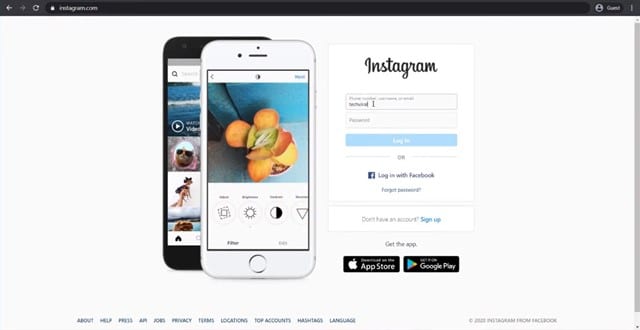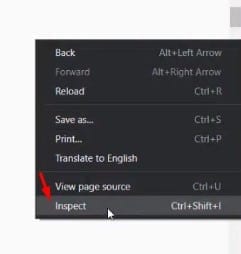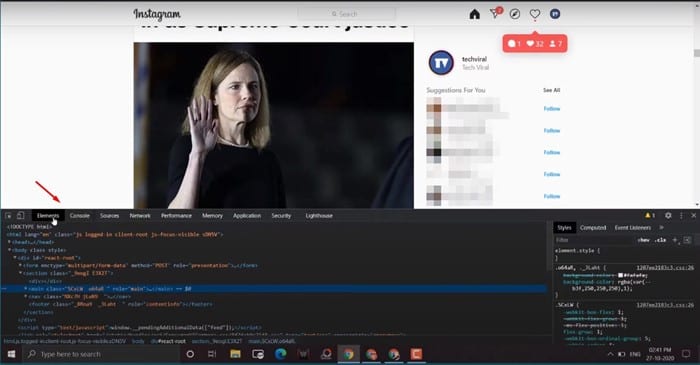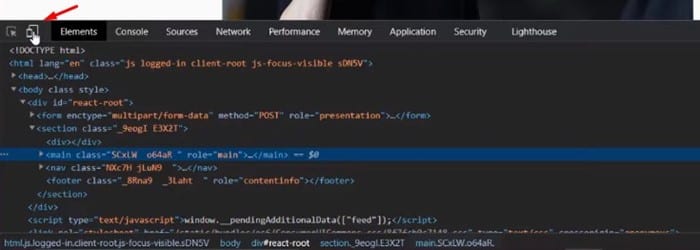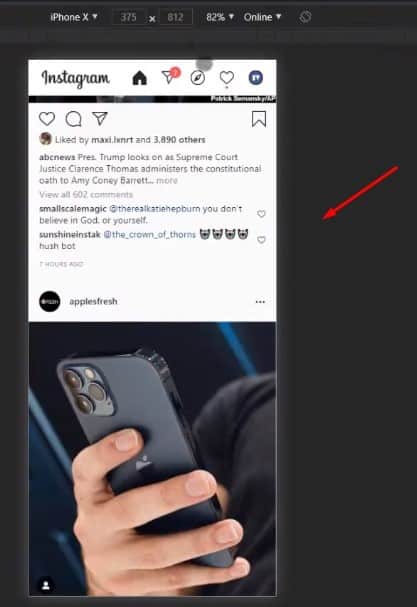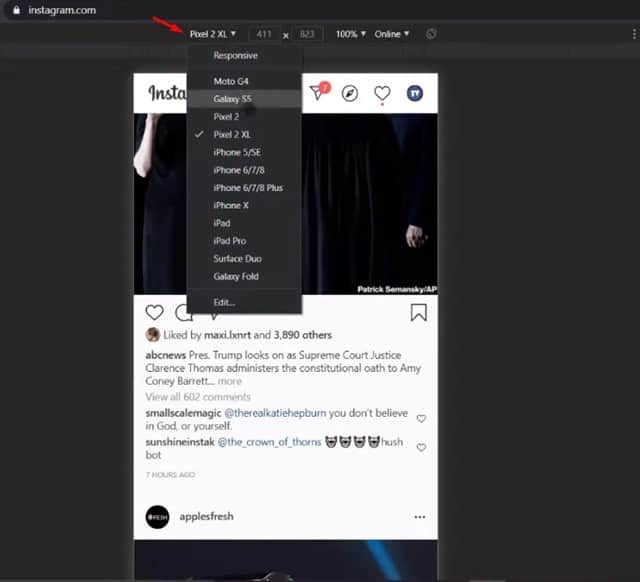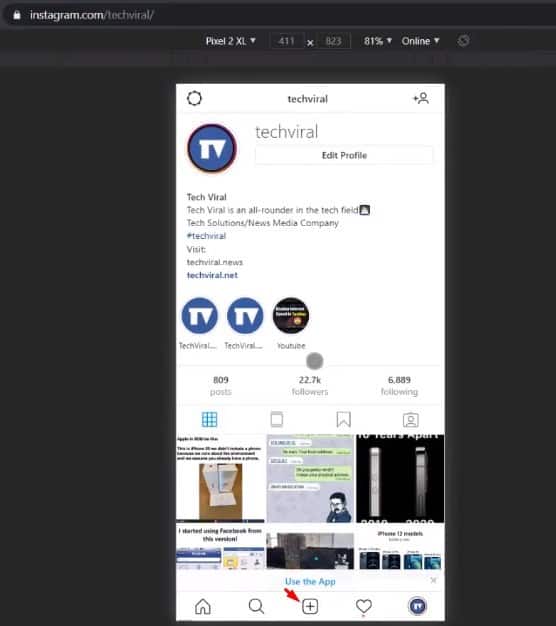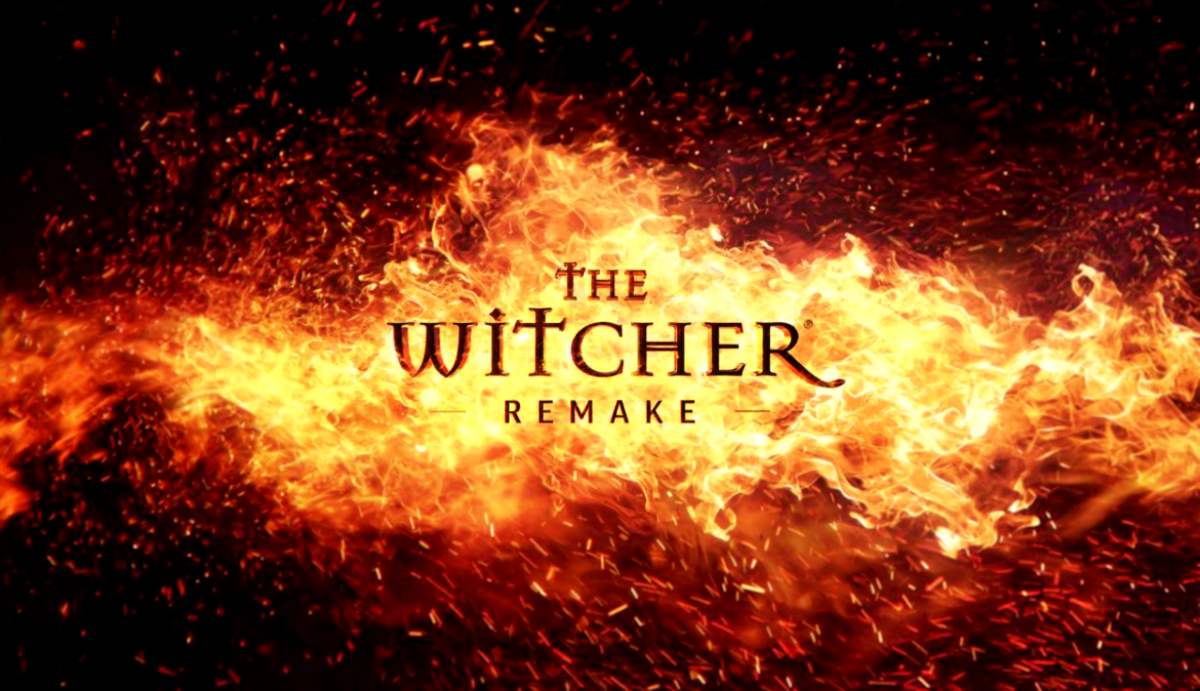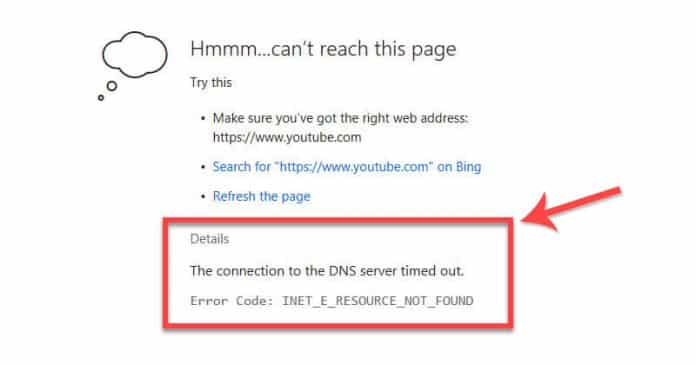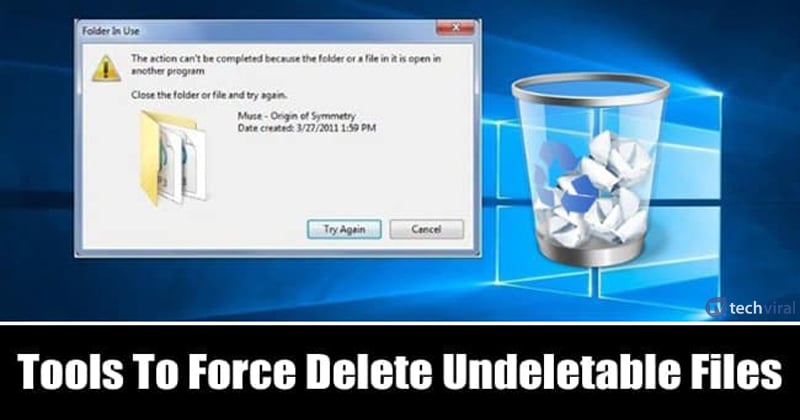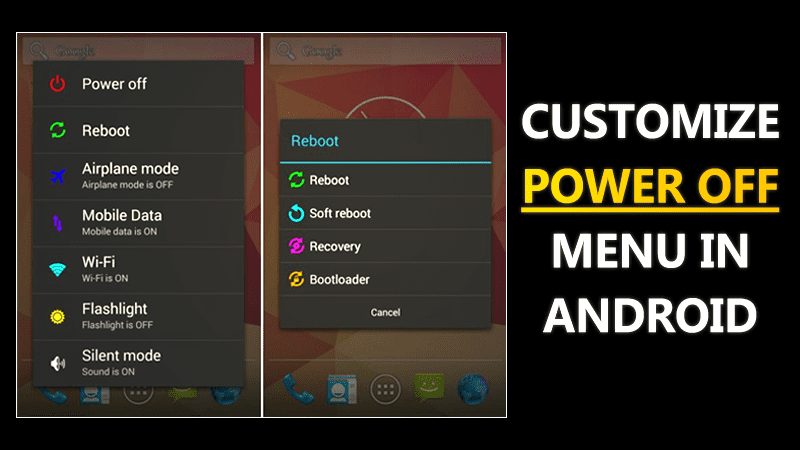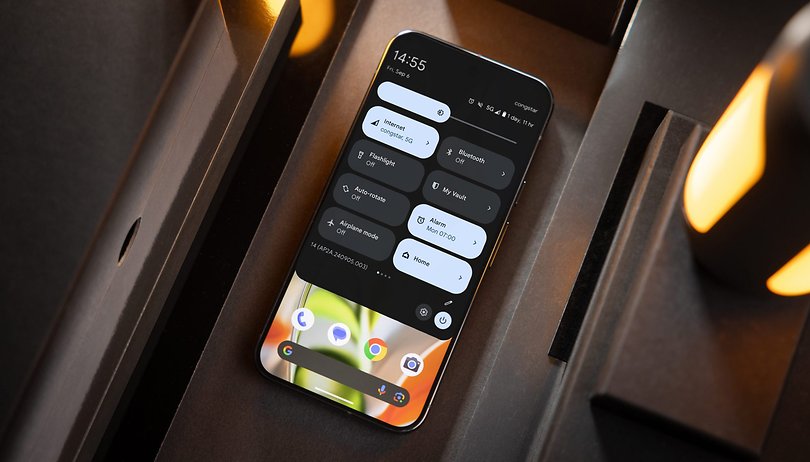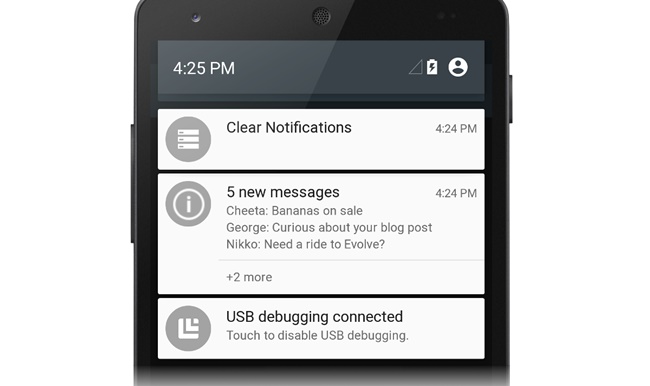Zde je návod, jak můžete nahrávat a zveřejňovat příspěvky na Instagram přímo z počítače!
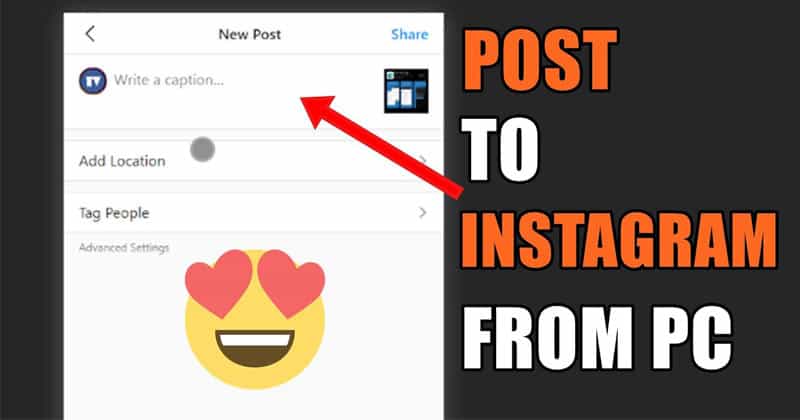
Instagram za posledních několik let přinesl spoustu změn. Představil také některé cenné funkce jako Instagram Reels, IGTV, Stories atd. Navzdory svým funkcím Instagram stále nenabízí žádný oficiální způsob, jak zveřejňovat obrázky a videa z vašeho počítače.
Můžete přistupovat k Instagramu z počítače a kontrolovat fotky, videa, kotouče atd. ostatních. Obrázky a videa do svého profilu však nemůžete nahrávat ze stolního počítače/notebooku. Instagram vytvořil tento systém, aby podpořil mobilní používání aplikace.
Přestože Instagram uživatelům neumožňuje zveřejňovat cokoli z plochy, existuje řešení, které vám umožní dostat své pečlivě vytvořené fotografie na sociální síť přímo z vašeho PC.
[alert-announce]Přečtěte si také: Jak stahovat instagramové kotouče a videa IGTV[/alert-announce]
Kroky k nahrání a zveřejnění na Instagramu z počítače
V tomto článku se tedy podělíme o podrobný návod, jak zveřejňovat příspěvky na Instagram přímo z počítače. Nastavení vyžaduje trochu úsilí, ale svou práci zvládne dokonale. Pojďme to zkontrolovat.
Krok 1. Nejprve otevřete prohlížeč Chrome a navštivte Instagram. Po dokončení se přihlaste ke svému účtu.
Krok 2. Nyní klikněte pravým tlačítkem myši kamkoli na stránku a vyberte možnost Zkontrolovat
Krok 3. Tím se otevře vývojářské okno pro Chrome, které vypadá takto.
Krok 4. Nyní musíte kliknout na tlačítko ‘Mobil’, jak je uvedeno níže.
Krok 5. Nyní uvidíte mobilní rozhraní Instagramu.
Krok 6. V rozevírací nabídce smartphonu vyberte model smartphonu podle vašeho výběru.
Krok 7. Tím se změní zobrazení prohlížeče na mobilní obrazovku. Nyní uvidíte tlačítko pro nahrávání v dolní části obrazovky.
Poznámka: Pokud se tlačítko pro nahrávání neobjevilo, načtěte stránku znovu.
Krok 8. Pomocí tlačítka upload procházejte soubory uložené v počítači.
A je to! Jsi hotov. Takto můžete zveřejňovat příspěvky na Instagram z počítače.
Tento článek je tedy o tom, jak zveřejňovat příspěvky na Instagram z počítače. Doufám, že vám tento článek pomohl! Sdílejte to prosím také se svými přáteli. Máte-li v této souvislosti nějaké pochybnosti, dejte nám vědět do pole pro komentáře níže.